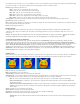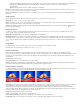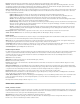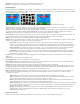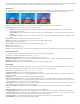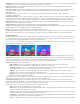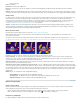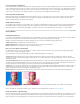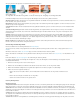Operation Manual
Stabilität Legt fest, wie genau der Blitz der Linie folgt, die durch den Anfangs- und Endpunkt definiert ist. Durch die Angabe niedriger Werte bleibt
der Blitzstrahl nah an der Linie, durch die Angabe höherer Werte vergrößern sich die Zacken.
Endpunkt fixieren Gibt an, ob der Endpunkt des Blitzstrahls an einer Position fixiert wird. Wenn diese Option nicht aktiviert ist, endet der
Blitzstrahl in der Nähe des Endpunkts.
Breite, Abweichung Legen die Breite des Hauptblitzstrahls sowie die erlaubte Abweichung der einzelnen Segmente von der Breite fest. Die
Änderungen der Breite unterliegen dem Zufallsprinzip. Beim Wert 0 erfolgt keine Änderung der Breite, der Wert 1 bewirkt maximale
Breitenänderungen.
Kernbreite Die Breite des inneren Scheins, wie unter der Einstellung „Innenfarbe“ angegeben. Die Kernbreite steht im Verhältnis zur
Gesamtbreite des Blitzstrahls.
Außenfarbe, Innenfarbe Die für das äußere und innere Leuchten des Blitzes verwendeten Farben. Da diese Farben beim Blitzeffekt zusätzlich zu
den in der Komposition bereits vorhandenen Farben hinzugefügt werden, erhalten Sie mit Primärfarben normalerweise die besten Ergebnisse.
Helle Farben werden oft noch zusätzlich aufgehellt, in einigen Fällen sogar weiß. Dies hängt von der Helligkeit der angrenzenden Farben ab.
Blitzstärke, Richtung Die Stärke und die Richtung der Blitzstrahlkraft. Verwenden Sie die Einstellung „Blitzstärke“ zusammen mit der Option
„Stabilität“, um einen Jakobsleiter-Effekt zu erzeugen.
Zufallsverteilung Ein Eingabewert für den Zufallsstörgenerator, der die Grundlage für den Effekt „Blitz“ bildet.
Hinweis: Das zufällig generierte Aussehen des Blitzes könnte andere Bilder im Clip negativ beeinflussen. Experimentieren Sie mit den Werten für
„Zufallsparameter“, bis Sie den richtigen Wert für den Clip gefunden haben.
Modus Der Transfermodus, mit dem das Raster mit dem Originalclip kombiniert wird.
In jedem Frame neu Der Blitz wird für jeden Frame neu erzeugt. Deaktivieren Sie diese Option, wenn Sie möchten, dass der Blitz immer auf die
gleiche Weise in demselben Frame erscheint, sobald Sie diesen ausführen. Wenn Sie diese Option aktivieren, erhöht sich die Renderzeit.
Effekt Füllwerkzeug
Der Effekt „Füllwerkzeug“ setzt keine anderen Effekte außer Kraft und füllt einen Bereich mit einer durchgehenden Farbe. Er funktioniert ähnlich
wie das Füllwerkzeug von Adobe Photoshop. Verwenden Sie das Füllwerkzeug, um cartoonartige, konturierte Zeichnungen mit einer Farbe zu
versehen oder die Farbe ausgewählter Bildbereiche durch eine andere zu ersetzen.
In diesem lynda.com-Video aus seinem Lernprogramm „Premiere Pro: Color Correction and Enhancement“ erläutert Jeff Sengstack, wie mit dem
Effekt „Füllwerkzeug“ die Farbe eines Objekts geändert wird.
Farben füllen spiralförmige Formen auf separaten Spuren (links und Mitte); Anwendung des Effekts bei dem Transfermodus „Farbe“ (rechts).
Füllpunkt Der Effekt füllt einen Bereich, der den Füllpunkt enthält. Der Bereich wird durch die Analyse von Pixeln ermittelt, die dem Füllpunkt
benachbart sind. Der Füllbereich wird ausgedehnt, indem übereinstimmende Pixel hinzugefügt werden. Wie weit sich die Farbe ausbreitet, hängt
sowohl von der Einstellung „Toleranz“ als auch von der Option ab, die Sie im Menü „Füllauswahl“ wählen.
Füllauswahl Die Werte, mit denen gearbeitet wird:
RGB und Alpha Legt fest, dass die RGB- und Alphakanäle des Füllpunkts mit der neuen Farbe versehen werden sollen.
RGB Legt fest, dass nur der RGB-Kanal des Füllpunktbereichs die neue Farbe erhalten soll.
Transparenter Bereich Legt fest, dass nur die transparenten Bereiche in der Nähe des Füllpunkts eingefärbt werden sollen. Damit diese
Option funktioniert, müssen Sie in einem transparenten Bereich einen Füllpunkt setzen.
Deckkraft Legt fest, dass nur die deckenden Bereiche in der Nähe des Füllpunkts eingefärbt werden sollen. Damit diese Option
funktioniert, müssen Sie in einem deckenden Bereich einen Füllpunkt setzen.
Alphakanal Legt fest, dass im gesamten Bild entweder die deckenden oder die transparenten Bereiche eingefärbt werden sollen. Dies ist
abhängig vom Wert des Alphakanals am Füllpunkt.
Toleranz Gibt an, wie weit die Farbwerte eines Pixels von den Farbwerten des Füllpunkts entfernt sein und dennoch übereinstimmen können.
Höhere Werte vergrößern den Bereich der Pixelwerte, die von dem Effekt eingefärbt werden.
Schwellenwerte anzeigen Zeigt an, welche Pixel übereinstimmen, d. h., welche Pixel sich innerhalb des Toleranzwerts der Farbwerte des
Füllpunktpixels befinden. Diese Option ist besonders hilfreich bei der Suche nach Lücken. Wenn sich irgendwo eine schmale Lücke befindet, kann
die Farbe auslaufen und Bereiche einfärben, für die dies eigentlich nicht vorgesehen war.
Kontur Legt fest, wie die Konturen des eingefärbten Bereichs behandelt werden sollen:
Glätten Die Kanten des eingefärbten Bereichs werden geglättet.
Weiche Kante Versieht den eingefärbten Bereich mit einer weichen Kante. Mit den Werten unter „Glättung der weichen Kanten“ werden
Konturen erzeugt, deren Übergänge noch weicher sind.
Verteilen Der eingefärbte Bereich wird ausgedehnt. Mit dem Wert unter „Überragungs-Radius“ wird die Anzahl an Pixeln festgelegt, um
die sich die Füllfarbe über den Rand des Füllbereichs hinaus ausdehnen soll.
Schrumpfen Der eingefärbte Bereich wird verkleinert. Mit dem Wert unter „Schrumpfradius“ wird die Anzahl an Pixeln festgelegt, um die
sich die Füllfarbe hinter den Rand des Füllbereichs zurückziehen soll.
Kontur Der Füllbereich wird auf die Kontur des ausgewählten Bereichs begrenzt. Mit dem Wert „Konturbreite“ wird die Breite der Kontur